Come cambiare ID PSN Sony, tutte le info necessarie
In questo articolo, dopo avervi spiegato quale hard disk scegliere su PS5 e come trasferire i dati da PS4 a PS5, vi parliamo del cambio ID, quindi come cambiare il proprio nome utente PSN, definito appunto PSN ID.
Cambiare l’ID del PSN (PlayStation Network) consente di modificare il nome utente associato al tuo account PSN. Ciò può essere utile per diverse ragioni:
- Migliorare la privacy: Se hai condiviso il tuo nome utente PSN in passato con persone che preferiresti non conoscessero il tuo nuovo account, cambiare l’ID del PSN può aiutare a proteggere la tua privacy.
- Cambiare l’immagine pubblica: Potresti desiderare di modificare l’immagine pubblica associata al tuo account PSN, come la tua immagine del profilo o il tuo gamertag.
- Rinfrescare l’account: Se hai utilizzato lo stesso nome utente PSN per anni, potresti desiderare di cambiare l’ID del PSN per dare al tuo account un aspetto più fresco e moderno.
- Correggere errori ortografici: Se hai commesso un errore ortografico o di battitura nel nome utente PSN originale, cambiare l’ID del PSN ti permette di correggerlo.
È importante notare che cambiare l’ID del PSN può influire su alcune funzionalità del gioco, ad esempio potrebbe causare la perdita dei progressi, delle classifiche e dei trofei acquisiti su alcuni giochi. Inoltre, alcuni giochi potrebbero non essere compatibili con l’ID del PSN modificato. È quindi importante verificare la compatibilità del gioco con il nuovo ID del PSN prima di effettuare il cambio.
Quanto costa cambiare ID PSN?
Il primo cambio di PSN ID è gratuito. Dal secondo cambio in poi, il costo è di 9,99€. Se avete un abbonamento attivo al PS Plus (PlayStation Plus), il prezzo del cambio PSN ID sarà di 4,99€ (sconto del 50%).
Quante volte posso cambiare il PSN ID?
È possibile cambiare l’ID del PlayStation Network quante volte volete.
- Tutto Quello che Vuoi Giocare: Scegli il tuo prossimo titolo dalla più grande libreria di contenuti PlayStation
- Riscatta Qualsiasi Prodotto su PlayStation Store: Scegli tra migliaia di giochi, contenuti aggiuntivi, abbonamenti e molto altro
- Preordina. Precarica. Gioca: Non vedi l’ora di provare un gioco? Precaricalo sulla tua console e giocalo non appena sarà disponibile
- Trova Offerte Esclusive sui Migliori Titoli: Grazie alle offerte speciali c'è sempre qualcosa da giocare a un prezzo conveniente
- Scarica i Prodotti Acquistati da Remoto: Aggiungi i tuoi acquisti alla coda di download online da ovunque ti trovi per iniziare subito a giocare
Come fare per cambiare l’ID del PlayStation Network?
Utilizzando un browser web questa è la procedura:
- Accedi a Gestione account e seleziona Profilo PSN dalla barra laterale.
- Seleziona Modifica accanto al tuo attuale ID online.
- Inserisci un nuovo ID online e segui le indicazioni a schermo per completare la modifica.
- Dopo aver completato la procedura di modifica, verrà effettuato il logout da tutti i dispositivi.
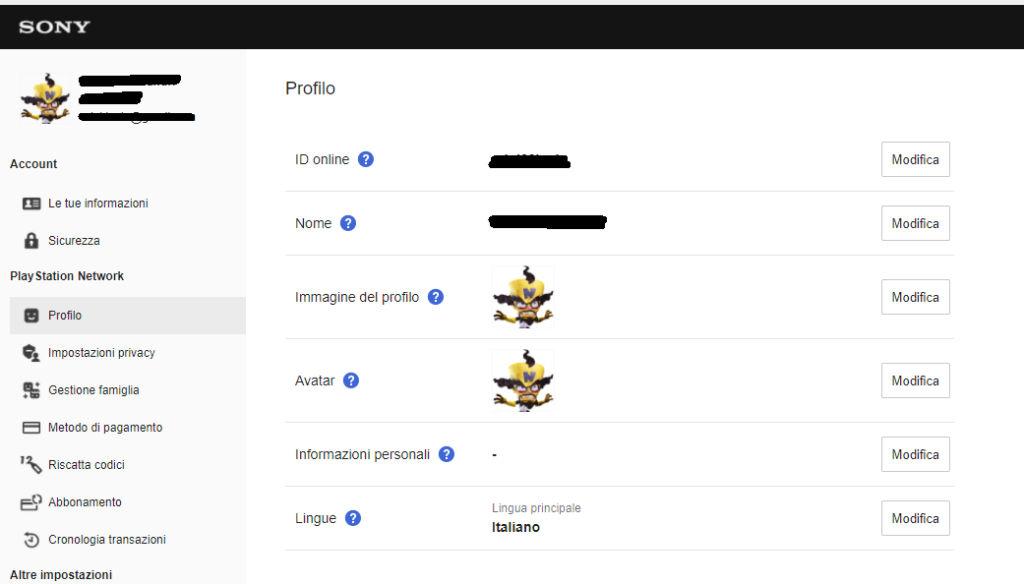
Utilizzando una PS5 questa è la procedura da seguire:
- Vai a Impostazioni > Utenti e account > Account > Profilo > ID online.
- Crea il tuo nuovo ID online.
- Segui le istruzioni a schermo per completare la modifica.
- Dopo aver completato la procedura di modifica, verrà effettuato il logout da tutti i dispositivi.
Utilizzando una PS4 questa è la procedura per il cambio del PSN ID:
- Vai a Impostazioni > Gestione account > Informazioni sull’account > Profilo > ID online.
- Crea il tuo nuovo ID online.
- Segui le istruzioni a schermo per completare la modifica.
- Dopo aver completato la procedura di modifica, verrà effettuato il logout da tutti i dispositivi.
Nota bene, leggi qua prima di proseguire con la modifica del PSN ID.
- Potresti riscontrare problemi in alcuni giochi per PS4 in seguito alla modifica di un ID online.
- Un elenco dei giochi per PS4 che supportano la funzionalità di modifica dell’ID online è disponibile qui*.
- Il tuo nuovo ID online dev’essere conforme ai nostri Termini di servizio, incluso il Codice di condotta della community.
- I giochi e le app per PS3, PS Vita e PS/TV non supportano la funzionalità di modifica dell’ID online.
- Se riscontri problemi tecnici, puoi tornare al tuo ID online originario gratuitamente, seguendo le indicazioni in basso. Ripristinare il tuo ID online precedente dovrebbe risolvere la maggior parte dei problemi causati dal cambio di ID.
- Gli ID online degli account per minorenni non possono essere modificati.
*In caso di modifica dell’ID online, alcuni giochi senza problemi noti identificati finora potrebbero comunque presentare dei problemi.
Come fanno amici e altri utenti a trovare il mio nuovo ID online?
Quando scegli il nuovo ID online hai la possibilità di mostrare il tuo precedente ID online nel tuo profilo per 30 giorni. Devi selezionare questa opzione durante il processo di modifica.
Cosa fare se ci sono problemi dopo il cambio del PlayStation Network ID?
Quando modifichi un ID online, potresti riscontrare dei problemi con alcuni giochi, come ad esempio la perdita dei progressi. Se riscontri problemi dopo la modifica dell’ID online, contatta il nostro team di supporto per tornare al tuo vecchio ID online.
Ripristinare il tuo ID online precedente è un’operazione gratuita e dovrebbe risolvere la maggior parte dei problemi. Tuttavia, ciò potrebbe non risolvere tutti i problemi (ad esempio, potresti non recuperare alcuni contenuti, progressi e funzionalità). Nel caso in cui tu voglia tornare a un ID online precedente, ti consigliamo di farlo il prima possibile, poiché potrebbe influenzare contenuti, progressi di gioco e funzionalità associate al nuovo ID online.
Come verificare la disponibilità di un ID del PSN (PlayStation Network)?
Per verificare la disponibilità di un ID del PlayStation Network, puoi seguire i seguenti passaggi:
- Accedi al sito web ufficiale del PlayStation Network all’indirizzo https://www.playstation.com/.
- Fai clic sul pulsante “Accedi” in alto a destra della pagina e accedi al tuo account PSN.
- Nella pagina principale del tuo account PSN, fai clic sulla scheda “ID online” nella barra laterale sinistra.
- Qui puoi inserire il nuovo ID che desideri utilizzare e fare clic sul pulsante “Controlla disponibilità” per verificare se è disponibile.
- Se l’ID del PSN che hai scelto è già stato preso, il sistema ti informerà che non è disponibile e ti suggerirà alcune alternative simili.
- Se l’ID del PSN che hai scelto è disponibile, puoi selezionarlo e confermare la modifica. Tieni presente che potrebbero essere applicate alcune limitazioni, come la lunghezza massima dell’ID e la presenza di caratteri speciali.
In alternativa, puoi verificare la disponibilità di un ID del PSN direttamente dalla tua console PS5. Vai su “Impostazioni” nella schermata principale della PS5, quindi seleziona “Account” e infine “Profilo”. Qui puoi scegliere di modificare il tuo ID del PSN esistente o selezionare “Nuovo ID online” per cercarne uno nuovo e verificare la disponibilità.


